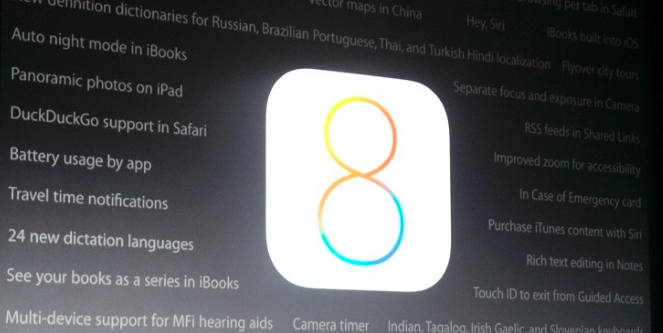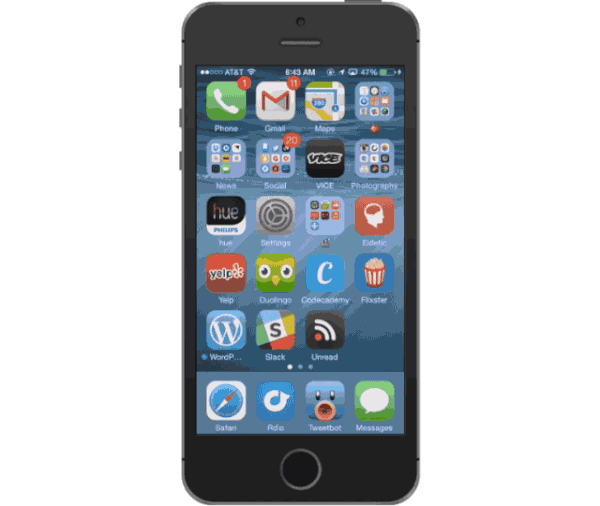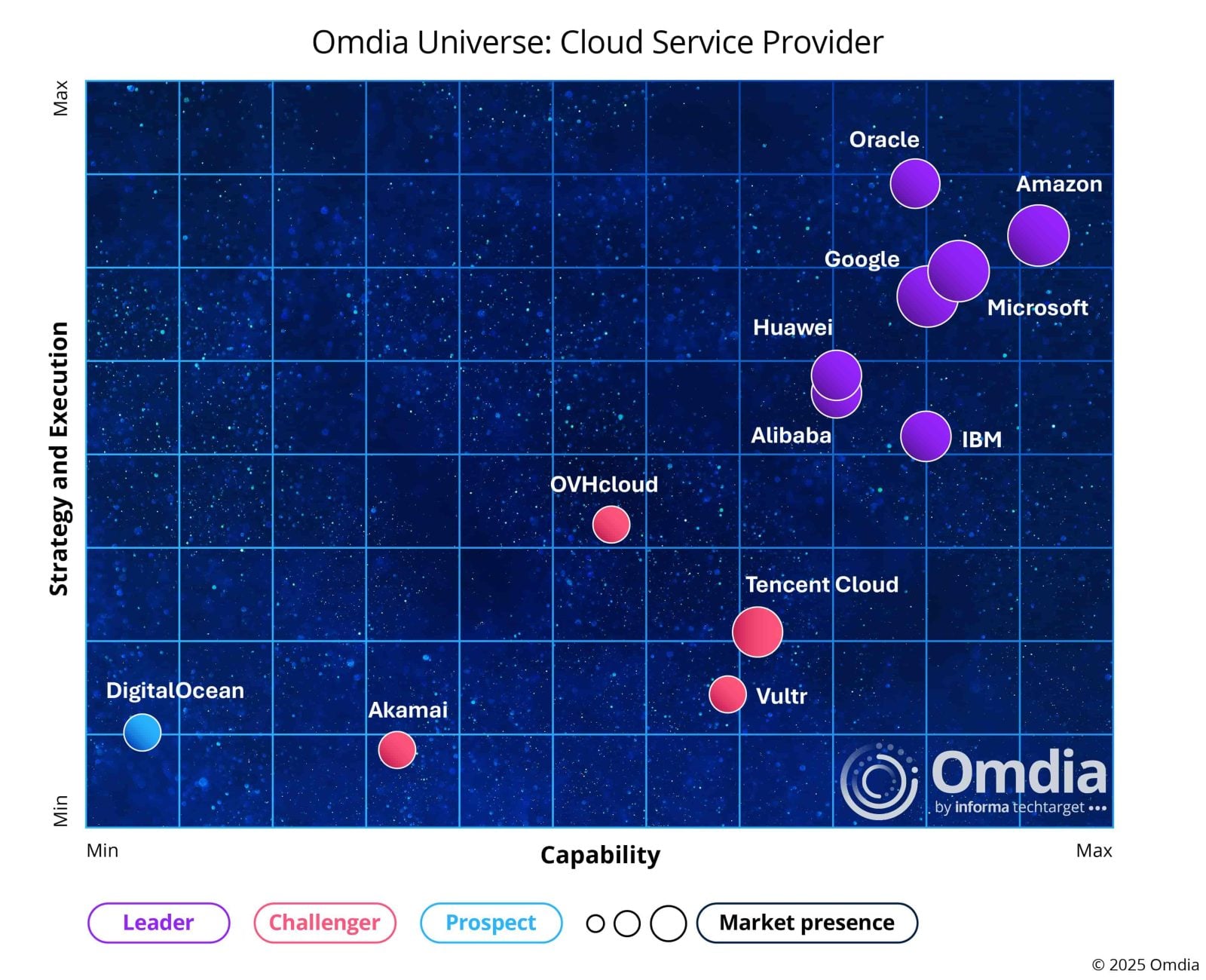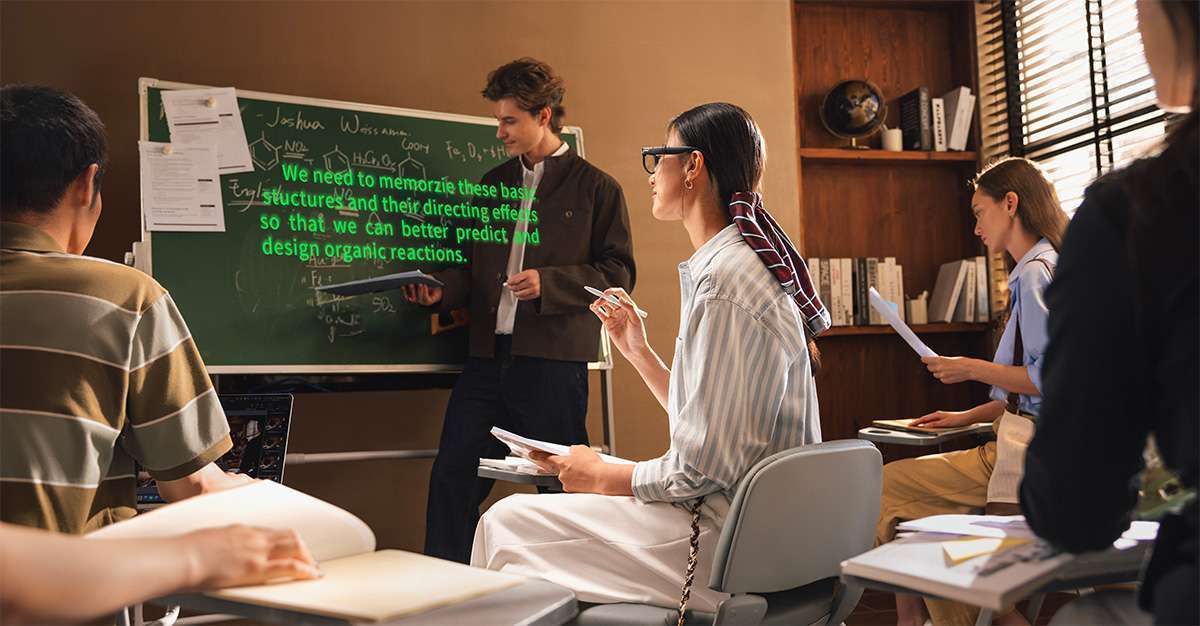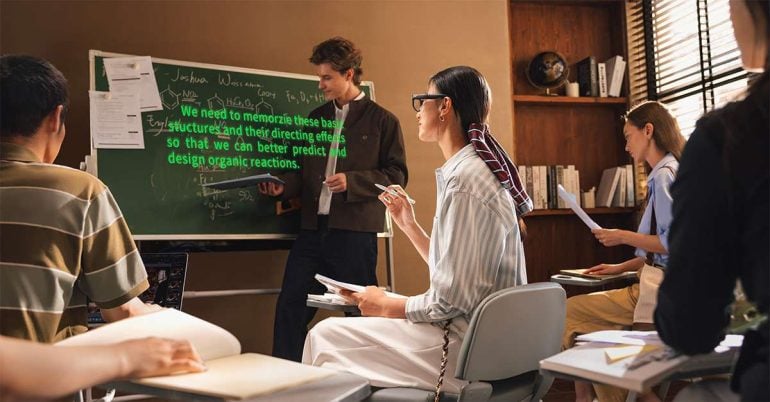Apple ได้ปล่อย iOS 8 ให้ใช้งานกันไปแล้ว แต่รู้หรือไม่ว่า . . . มีฟีเจอร์อีกมากมายที่คุณยังไม่ทราบเกี่ยวกับ iOS 8 นี้ มันคือฟีเจอร์อะไรบ้าง มาดูกันเลยครับ
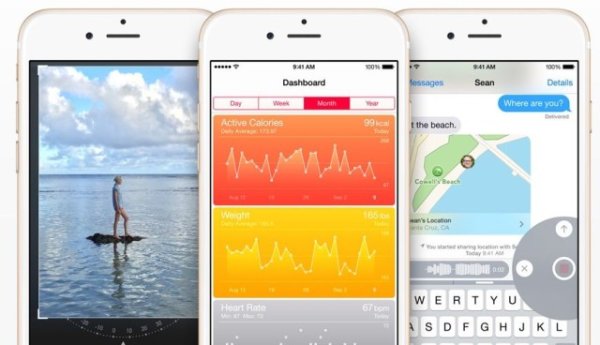
เมื่อวานนี้ (18 กันยายน 2014) Apple ได้ปล่อยระบบปฏิบัติการ iOS 8 ออกมาให้ใช้งานกันแล้ว ซึ่งเชื่อว่าหลายคนก็คงทำการ update ไปเป็นที่เรียบร้อยแล้ว คาดว่าผู้ใช้งานก็คงได้เห็นไปแล้วว่าในระบบปฏิบัติการ iOS 8 นั้นมีอะไรมาใหม่บ้าง
และก็เชื่ออีกว่า ยังมีฟีเจอร์อีกมากมายที่ผู้ใช้งานยังไม่รู้มาก่อน (หรืออาจจะรู้แล้วก็ได้นะ) ว่าแต่ ฟีเจอร์เหล่านั้นมีอะไรบ้าง มาดูกันเลยครับ . . .
(1) ดูว่าแอพฯแต่ละตัวใช้พลังงานจากแบตฯไปเท่าไหร่

iOS 8 ให้ผู้ใช้งานตรวจสอบดูได้ว่าแอพฯตัวไหนสูบแบตฯมาก / น้อย แค่ไหน
โดยผู้ใช้สามารถตรวจดูได้ดังนี้ เข้าที่ Setting >> General >> Usage >> Battery Usage
(2) กู้ไฟล์รูปที่เผลอลบไปกลับมาได้ !
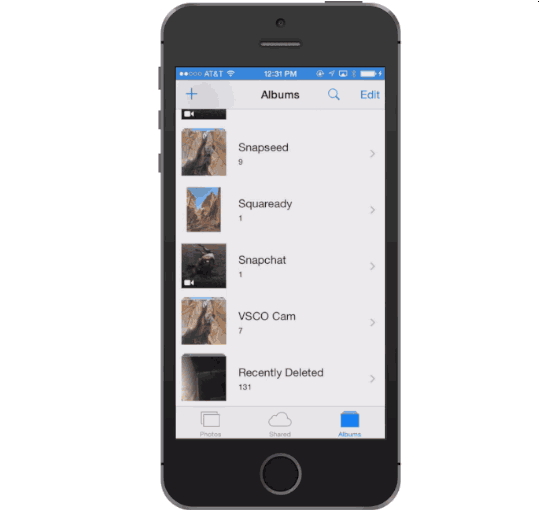
รูปที่ถูกลบไป สามารถจะกู้กลับมาได้แล้ว เพราะไฟล์รูปที่ถูกลบใน iOS 8 จะถูกย้ายไปยังอัลบั้มที่ชื่อว่า “Recently Deleted” ซึ่งผู้ใช้งานสามารถกู้รูปเหล่านั้นกลับคืนสู่อัลบั้มเดิมได้ภายในเวลา 30 วัน หากเลยนี้ไปแล้ว รูปเหล่านั้นจะถูกลบออกไปแบบถาวร
วิธีกู้ไฟล์รูปที่เคยลบไปแล้ว ทำได้ดังนี้ เข้าที่แอพฯ Photo >> Albums >> Recently Deleted จากนั้นก็เลือกรู้ที่ต้องการจะกู้คืนมา แล้วเลือกที่ Recover
(3) ทำการมาร์คทุกข้อความใน iMessage ว่าถูกเปิดอ่านแล้ว
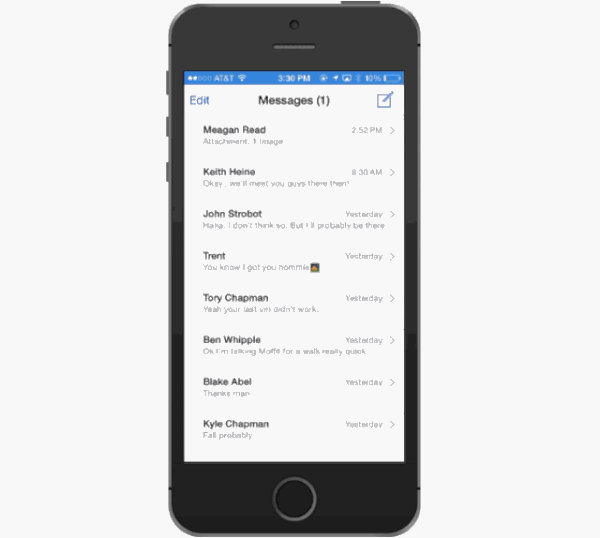
เมื่อมีข้อความเข้ามาใหม่ ผู้ใช้งานอาจจะอ่านจากหน้า Lock screen หรืออ่านจาก tab แจ้งเตือนไปแล้ว เมื่ออ่านไปแล้ว ก็คงไม่จำเป็นที่จะต้องเปิดเข้าไปอ่านอีกครั้งในแอพฯ iMessage . . . แต่เรื่องจะยังไม่จบแค่นั้น เพราะ จะยังมีการแจ้งเตือนจากแอพฯว่าข้อความนั้นยังไม่ถูกเปิดอ่าน ใน iOS 8 มีวิธีจัดการกับเรื่องนี้ครับ
เมื่อมีข้อความเข้ามา ซึ่งผู้ใช้งานอ่านแล้ว และไม่ได้อยากเปิดเข้าไปดูแล้วใน iMessage ผู้ใช้งานสามารถเข้าไปทำการมาร์คข้อความว่าเราได้เปิดอ่านแล้วโดยเข้าที่ iMessage >> Edit >> เลือกที่ Read All แค่นั้น มันจะทำเหมือนว่าทุกข้อความได้ถูกเปิดอ่านหมดแล้ว
เรื่องการตั้งค่าว่าจะเก็บข้อความไว้นานแค่ไหน 1 ปี , 30 วัน หรือ ตลอดไปนั้น เข้าไปที่ Setting >> Messages >> Keep Messages >> แล้วเลือกตามชอบใจว่าจะเก็บที่ 30 วัน / 1 ปี / เก็บไปตลอด
(4) เปิด website ในรูปแบบ Desktop version

การเข้าดู website แบบ mobile site อาจจะทำให้คุณรำคาญได้ ดังนั้น Safari ใน iOS 8 ได้เพิ่มฟีเจอร์ใหม่ คือ “Request Desktop Site” หรือเข้าชม website นั้นๆตามรูปแบบเดียวกับคอมพิวเตอร์
โดยผู้ใช้งานทำการแตะไปที่ address bar แล้วทำการปาดสไลด์ในช่องที่ใส่ URL ของ website นั้น เพื่อเข้าใช้งาน website ในรูปแบบของ Desktop Site
(5) มี dark mode หรือ ปรับหน้าจอให้แสดงผลเป็นแบบสีขาว-ดำได้

iOS 8 เปิด Dark Mode ให้ผู้ใช้งานเลือกใช้ เผื่อจะเบื่อหน้าจอสีๆแล้ว ก็มาใช้หน้าจอแบบขาว-ดำดูบ้าง
สามารถทำได้โดย เข้าที่ Settings >> General >> Accessibility >> Greyscale
(6) ใช้ Siri ค้นหาเพลงได้เหมือน Shazam พร้อมทั้งสั่งซื้อได้ทันที

Siri ใน iOS 8 จะเพิ่มความสามารถพิเศษใหม่เข้ามาโดยสามารถตรวจจับเสียงเพลง และ ค้นหาชื่อเพลงได้เหมือนกับแอพฯ Shazam และไม่พอแค่นั้น เมื่อมันค้นหาเจอแล้ว ผู้ใช้งานสามารถสั่งซื้อเพลงที่ค้นหาเจอผ่าน iTunes store ผ่าน Siri ได้เลย
(7) จัดเรียงหนังสือใน iBook ตามหมวดหมู่ของหนังสือ หรือ ตามชุดซีรี่ย์ของหนังสือ

iOS 8 นั้นมีฟีเจอร์การจัดเรียงหนังสือใน iBook เพื่อให้ง่ายต่อการค้นหา ผู้ใช้งานจึงสามารถเลือกจัดเรียงหนังสือได้ตามหมวดหมู่ หรือ จัดประเภทหากหนังสือเล่มไหนอยู่ในชุดซีรี่ย์เดีวกัน ก็ควรอยู่ด้วยกัน นอกจากนี้แล้ว ก็สามารถจัดเรียงตาม ชื่อเรื่อง / ชื่อนักเขียน หรือแม้แต่ตามหมวดหมู่ประเภทของหนังสือได้เช่นกัน
(8) ฟีเจอร์ Facetime call waiting
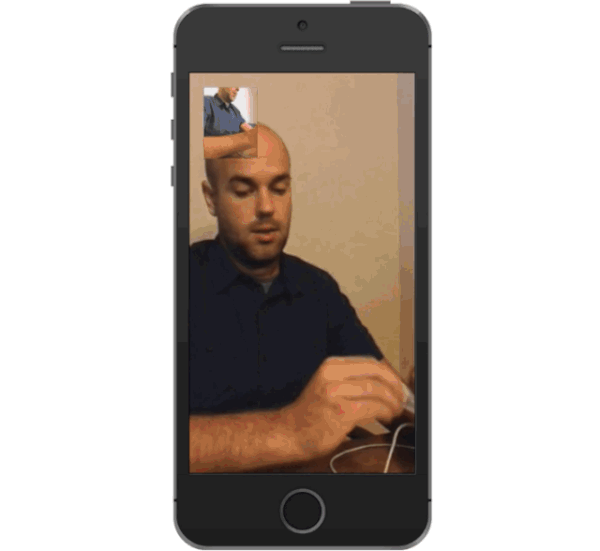
จะว่าไป Facetime ยังไม่สามารถใช้งานทีละหลายๆคนพร้อมกัน ใน iOS 8 จึงเพิ่มฟีเจอร์ใหม่ที่มีชื่อว่า Call Waiting ซึ่งจะแสดงสายซ้อนในกรณีที่มีคนเรียก Facetime ซ้อนเข้ามา โดยผู้ใช้งานมีสิทธิ์เลือกว่าจะทำการรับสายซ้อนแล้ววางสายแรก หรือว่าจะปฏิเสธการรับ Facetime ซ้อนแล้วตัดสายทิ้งซะ
(9) ใช้เส้นทางจาก Apple Map ร่วมกับแอพฯแผนที่ตัวอื่นได้ เช่น Google Map
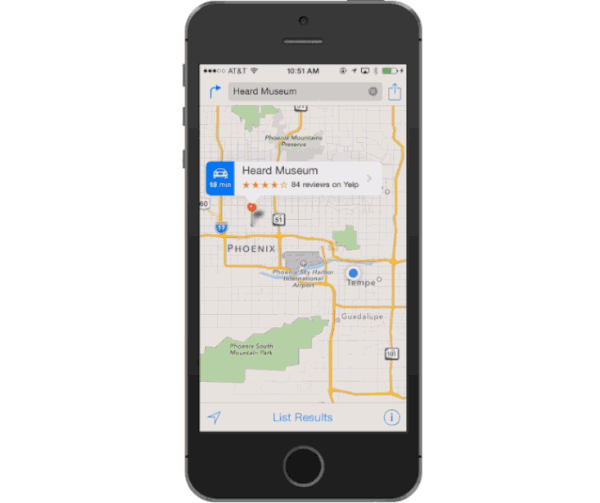
dddd ใน iOS 8 ผู้ใช้งานสามารถค้นหาเส้นทางใน Apple Map แล้วให้มันนำทางไปยังที่หมาย หรือ เมื่อค้นหาเส้นทางได้แล้ว สามารถเปลี่ยนไปใช้งานแอพฯแผนที่ตัวอื่นๆที่รองรับการบอกทางและคำนวนเส้นทางได้ เช่น Google Map ได้เลยเช่นกัน เพราะ มันก็มีความเป็นไปได้ว่า Apple Map อาจจะไม่มีข้อมูลเส้นทางในบางประเทศ
(10) ตั้งเวลาถ่ายรูปในแอพฯ Camera ได้แล้ว

ในที่สุด แอพฯ Camera ที่ติดมากับ iOS device ก็สามารถตั้งเวลาถ่ายรูปได้ซะที ซึ่งมีให้เลือก 2 แบบ คือ 3 วินาที หรือ 10 วินาที หรือคุณอยากจะถ่ายภาพแบบต่อเนื่องโดยการใช้งาน Burst Mode ที่บันทึกภาพไว้ถึง 10 ช็อต ภายใน 1 วินาที
(11) เพิ่ม RSS Feed ใน tab Shared Link

ใน Safari ของ iOS 8 ผู้ใช้งานสามารถเพิ่ม RSS Feed ไปยัง tab “Shared Link Feed” ได้ เมื่อต้องการให้ website ที่เราสนใจทำการ feed ข่าวเข้ามาใน Shared Link เราก็สามารถเลือกทำได้ทันที โดยเข้าไปที่ Bookmark แล้วเลือกที่ @ (Shared Links) หลังจากนั้นก็เลือก Subscriptions แล้วเลือก Add Current Site
(12) สามารถบังคับ iTunes Radio ได้จากหน้า Lock Screen
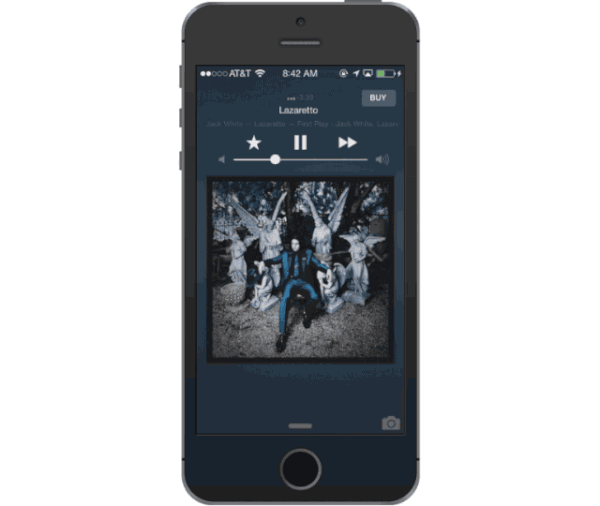
ถึงจะอยู่ในหน้า Lock Screen ก็เถอะ iOS 8 ให้ผู้ใช้สามารถควบคุม iTunes Radio ได้จากทางหน้า Lock Screen เลย โดยสามารถใส่เพลงเพิ่มเข้าไปใน Wish list โดยเลือกที่ปุ่มรูปดาว หรือ แสดงจำนวนเพลงที่เล่นไปแล้วก่อนหน้านี้ เมื่อผู้ใช้กดที่ปุ่มข้ามไปเลือกเพลงต่อไป และสามารถซื้อเพลงได้โดยเลือกที่ปุ่ม Buy เพื่อเข้าซื้อเพลงออนไลน์ใน iTunes Store ได้
(13) กรอกข้อมูลเลขบัตรเครดิตด้วยการถ่ายภาพ
ปกติ ข้อมูลบัตรเครดิต จะถูกบันทึกเข้าใน iCloud Keychain อยู่แล้ว แต่ถ้าผู้ใช้งานอยากทำรายการจ่ายเงินด้วยบัตรใบใหม่เมื่อซื้อของออนไลน์ ก็ไม่ต้องเสียเวลากรอกตัวเลขบัตรเครดิตยาวๆแล้ว เพียงแค่ถ่ายรูปบัตรเครดิต ระบบจะจับตัวเลขจากรูปมาใส่เป็นรายละเอียดของบัตรใบใหม่ให้โดยอัตโนมัติ
(14) เข้าชม website ส่วนตั๊วส่วนตัวจาก Safari ผ่าน Private tab ด้วยการถ่ายภาพ
Safari ใน iOS สามารถเลือกใช้งานระหว่าง Private Mode กับ Regular Mode หากผู้ใช้งานเลือกแบบ Private Mode หรือ โหมดส่วนตัว Safari จะไม่ทำการบันทึกประวัติการเข้าชมไว้ และถ้าผู้ใช้กลับมาใช้งาน Regular Mode หรือ โหมดปกติ ผู้ใช้จะถูกระบบถามก่อนว่า จะเก็บ tab ต่างๆที่เปิดตอนใช้ Private Mode หรือเปล่า หรือปิดไปได้เลย
(15) แสดง shortcut ของแอพฯที่หน้า Lock Screen
![]()
ใน iOS 8 จะมีการแนะนำแอพฯใหม่ โดยแสดง shortcut ของแอพฯนั้นๆขึ้นมาทางหน้า Lock Screen ซึ่งมันอ้างอิงจากพิกัดตำแหน่ง เช่น เราเดินผ่านร้านแกาแฟ Starbucks ก็จะมี shortcut ของแอพฯที่เกี่ยวข้องกับสถานที่นั้นๆแสดงขึ้นมาในหน้า Lock Screen เพื่อนำเข้าสู่แอพฯนั้นๆ หรือถ้ายังไม่เคยมี ก็จะเริ่มทำการติดตั้งตัวแอพพฯที่แนะนำก่อน
(16) เพิ่ม search engine “DuckDuckGo”
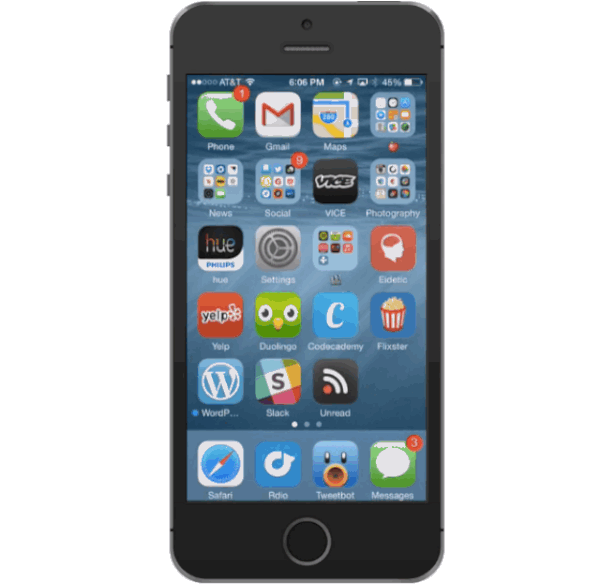
iOS 8 ได้เพิ่ม search engine ให้เลือกเพิ่มอีก 1 ตัว คือ DuckDuckGo (นอกเหนือจาก Google , Yahoo และ Bing) โดยเจ้า DuckDuckGo นั้นจะไม่เก็บบันทึกประวัติการค้นหาของผู้ใช้
หากอยากลองใช้งาน สามารถทได้โดยเข้าที่ Setting >> Safari >> Search Engine >> DuckDuckGo
(17) การจัดการ Apple ID
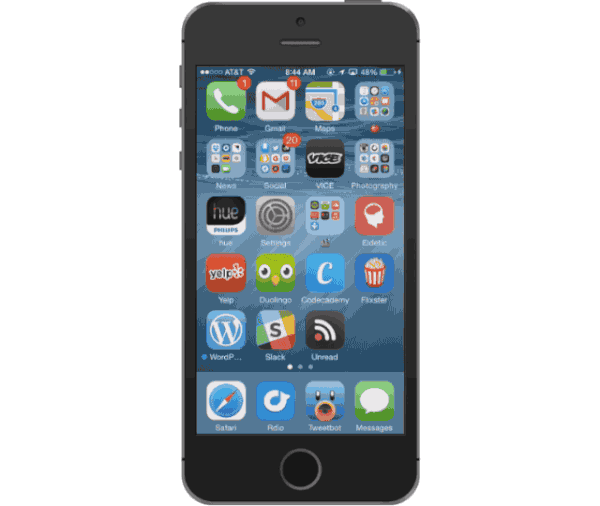
เดิมที การจะจัดการ หรือทำอะไรก็แล้วแต่กับ Apple ID นั้น เราจะต้องทำที่ iTunes หรือไม่ก็ App Store แต่ใน iOS 8 นั้น ได้เพิ่มเติมการตั้งค่าในส่วนของ iCloud เข้ามา ซึ่งมันสามารถจัดการและแก้ไขข้อมูลส่วนตัว เปลี่ยนรหัสผ่าน หรือ เพิ่มเลขที่บัตรเครดิต หรือแม้แต่ตั้งค่าการแชร์ content ต่างๆในฟีเจอร์ Family Sharing ก็ทำได้
(18) ข้อมูลส่วนตัวที่ใช้ยามเกิดเหตุฉุกเฉิน
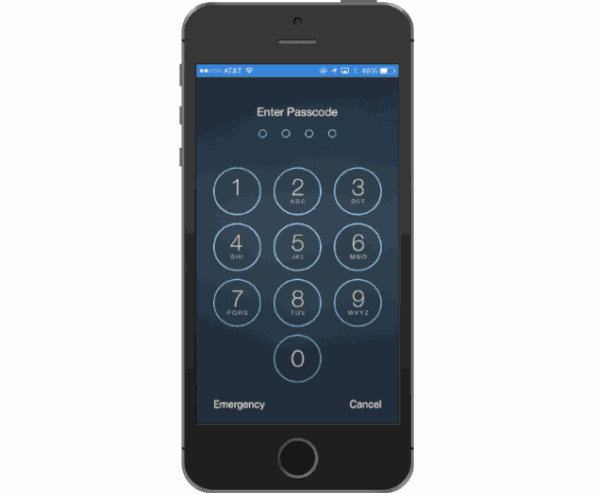
ในกรณีเกิดเหตุฉุกเฉินขึ้นกับเจ้าของเครื่อง เช่น เป็นลม หมดสติไป และไม่สามารถช่วยเหลือตัวเองได้ ใน iOS 8 จะให้ผู้ใช้งานเพิ่มรายละเอียดส่วนตัวต่างๆในแอพฯ Health ซึ่งรวมไปถึงข้อมูลทางการแพทย์ที่สำคัญ และ หมายเลข Medical ID โดยผู้ที่เข้ามาช่วยเหลือจะเข้าดูจากหน้าจอ Lock Screen ได้เลย
ที่มา : cultofmac
รูปจาก : www9.pcmag.com